ホームページ >コンピューターのチュートリアル >コンピュータ知識 >win11でリモートデスクトップ接続を有効にするにはどうすればよいですか? Win11リモートデスクトップ接続チュートリアル
win11でリモートデスクトップ接続を有効にするにはどうすればよいですか? Win11リモートデスクトップ接続チュートリアル
- WBOYWBOYWBOYWBOYWBOYWBOYWBOYWBOYWBOYWBOYWBOYWBOYWBオリジナル
- 2024-08-07 20:52:161365ブラウズ
Windows 11 システムでは、リモート デスクトップ機能は多くのユーザーにとって必須のユーティリティです。ただし、新しいシステムに直面して、一部のユーザーはリモート プログラムを開くのが困難になる可能性があります。ユーザーがこの問題を解決できるように、PHP エディター Zimo は、ユーザーがリモート デスクトップの開き方を簡単にマスターできるように、詳細な手順を特別にまとめました。 Windows 11 リモート デスクトップを有効にするための完全なガイドについては、以下をお読みください。
win11でリモートデスクトップ接続を有効にする方法
1.まずスタートメニューの[設定]を開き、設定インターフェースで[システム]を選択します。

2. システムインターフェースの右側にある[リモートデスクトップ]オプションをクリックします。
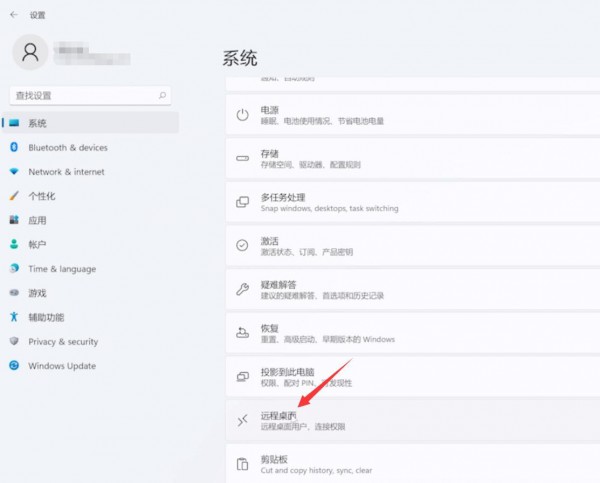
3. 次に、インターフェースの[リモートデスクトップ]機能をオンにします。

4. 次に、下に追加のオプションがあるので、このオプションをクリックします。

5. 最後に、開いたインターフェースで接続したいユーザーを見つけて接続します。
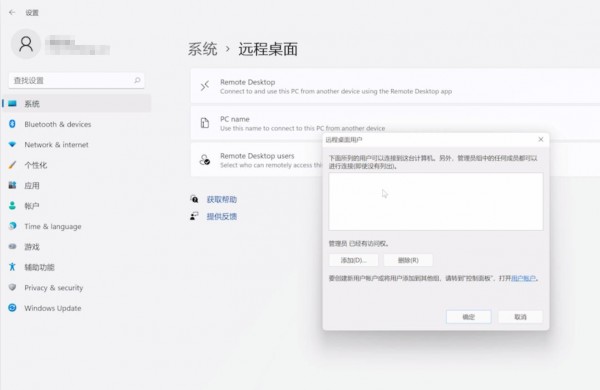
以上がwin11でリモートデスクトップ接続を有効にするにはどうすればよいですか? Win11リモートデスクトップ接続チュートリアルの詳細内容です。詳細については、PHP 中国語 Web サイトの他の関連記事を参照してください。
声明:
この記事の内容はネチズンが自主的に寄稿したものであり、著作権は原著者に帰属します。このサイトは、それに相当する法的責任を負いません。盗作または侵害の疑いのあるコンテンツを見つけた場合は、admin@php.cn までご連絡ください。

